3 spôsoby, ako opraviť Roblox Studio, ktoré neodpovedá (09.14.25)
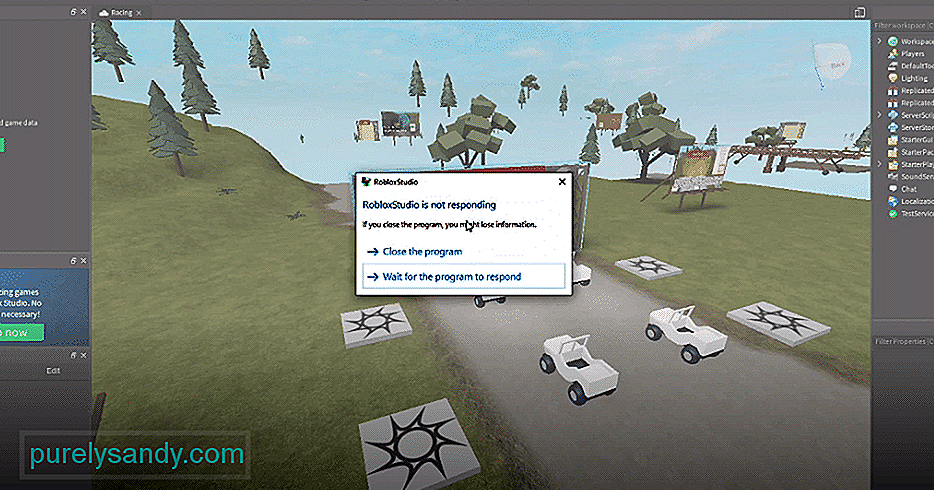 roblox studio neodpovedá
roblox studio neodpovedá Roblox umožňuje hráčom hrať hry takmer každého druhu. Takmer pre každého konkrétneho človeka je niečo, čo ho môže tešiť. Aj keď vás zaujíma nie je nikto zvlášť, Roblox ponúka všetky nástroje, ktoré potrebujete, aby ste vytvorili jeden pre seba a všetkých ostatných hráčov, ktorí majú rovnaké záujmy ako vy.
Vy môže tak urobiť prostredníctvom Roblox Studio, ktoré umožňuje hráčom stať sa tvorcami a vytvoriť si vlastný svet Roblox. Aj keď je to určite skvelá vlastnosť, s ktorou sa dobre zaobchádza, môže občas spôsobiť problémy. Ak Roblox Studio neodpovedá, musíte urobiť nasledovné.
Populárne lekcie Roblox
Prvým a najviac odporúčaným riešením pre všetkých, ktorí sa s Roblox Studio stretávajú s týmto problémom, je zakázať doplnky. Zvyčajne sú to doplnky, ktoré sú zodpovedné za to, aby Roblox Studio nereagoval. Všetko, čo musíte urobiť, je deaktivovať všetky a budete môcť znova pracovať v štúdiu. Nezabudnite ich však iba deaktivovať. Nie je potrebné ich úplne odinštalovať, pretože to môže mať tiež nepriaznivé účinky, pretože niektoré z doplnkov budete možno potrebovať neskôr. Ak to chcete urobiť, musíte prejsť na kartu Doplnky.
Po prechode na túto kartu sa dostanete k možnosti, ktorá hovorí Správa doplnkov. Keď to urobíte, uvidíte všetky rôzne, ktoré sú momentálne nainštalované, a tiež tie, ktoré sú spustené. Teraz ich môžete spravovať, ako sa vám páči. Momentálne zakážte všetky doplnky a potom spustite svet, ktorý vytvárate v Roblox Studio. Potom môžete postup už len opakovať, ale tentokrát doplnky povoliť. Roblox Studio by malo pokračovať v práci a bez problémov reagovať.
Skontrolujte, či váš počítač spĺňa všetky potrebné požiadavky, ktoré sú potrebné aby Roblox správne fungoval. Existuje veľa prípadov, keď chybu spôsobili skôr vlastné počítače používateľa ako Roblox. Napríklad budete potrebovať procesor, ktorý dokáže pracovať pri vyššej základnej rýchlosti ako 1,60 GHz.
Je to preto, lebo 1,60 GHz je minimálna požiadavka pre samotný Roblox a spustenie ako aj používanie Roblox Studio zaberú ešte viac peňazí. Takto sa musíte ubezpečiť, že je všetko aktuálne a kompatibilné s Roblox Studio, aby nedošlo k ďalším problémom s rýchlou odozvou.
Ďalšou vecou, ktorú môžete vyskúšať, je kontaktovať podporu spoločnosti Roblox. Môže sa stať, že vo vašich denníkoch je konkrétny problém, alebo sa vyskytol problém so samotným Roblox Studio. Bez ohľadu na to, aký môže byť základný problém, mali by ste zvážiť kontaktovanie podpory Roblox, ak riešenia uvedené vyššie nefungujú. Takto budú môcť pomôcť vyriešiť akýkoľvek problém.
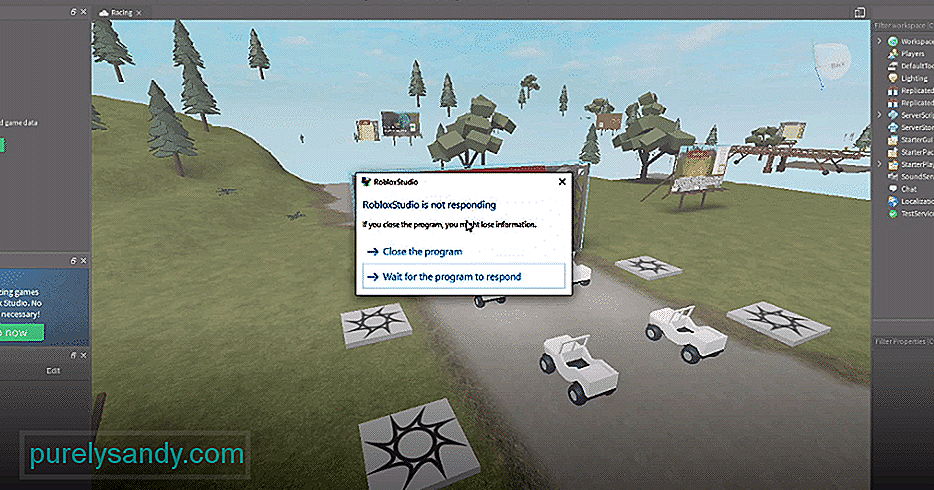
YouTube Video: 3 spôsoby, ako opraviť Roblox Studio, ktoré neodpovedá
09, 2025

